win11本地安全机构保护禁用怎么启用 win11本地安全机构保护关闭如何打开
更新时间:2024-01-08 10:16:09作者:run
在win11系统中,本地安全机构保护关闭是一项重要的安全功能,它可以有效阻止恶意软件和未经授权的访问。有时候用户可能需要临时关闭本地安全机构保护,以便进行某些操作或安装特定软件。那么win11本地安全机构保护禁用怎么启用呢?本文将介绍win11本地安全机构保护关闭如何打开。
解决方法:
1、"win+R"快捷键开启运行,输入"regedit"回车打开。
2、进入到注册表编辑器界面后,将"计算机 HKEY_LOCAL_MACHINESYSTEMCurrentControlSetControlLsa"复制粘贴到上方地址栏中并回车定位到此。右击右侧空白处,选择"新建"一个"DWORD值",将其命名为"RunAsPPL"和"RunAsPPLBoot"。
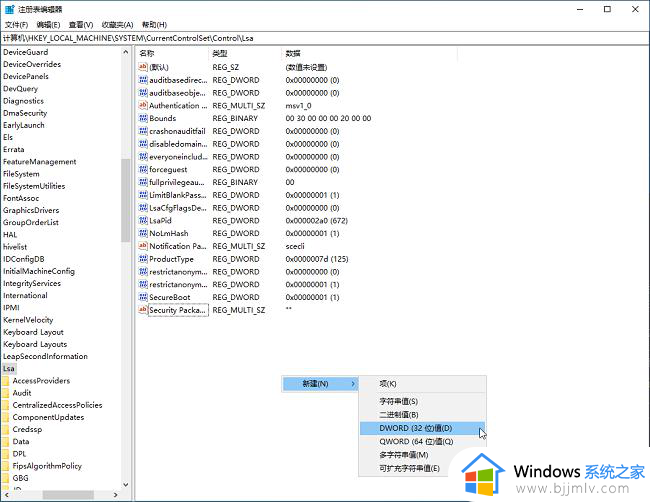
3、然后分别将其双击打开,在打开的窗口中,将"数值数据"改为"2",最后点击确定保存即可。
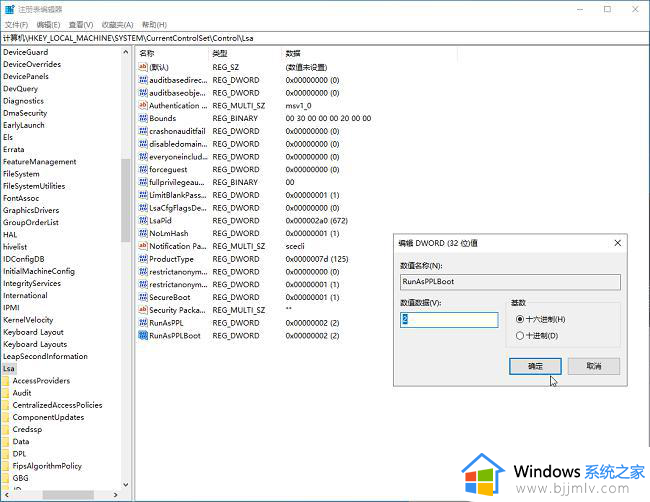
以上就是win11本地安全机构保护禁用怎么启用的全部内容,还有不清楚的用户可以参考以上步骤进行操作,希望能对大家有所帮助。
win11本地安全机构保护禁用怎么启用 win11本地安全机构保护关闭如何打开相关教程
- win11本地安全机构保护已关闭怎么办 win11本地安全机构保护已关闭如何修复
- win11的本地安全策略在哪里 win11的本地安全策略怎么打开
- windows11怎么打开本地安全策略 win11打开本地安全组策略的方法
- win11安全防护怎么关闭 如何关掉win11安全防护
- win11安全策略在哪里打开?win11系统本地安全策略怎么打开
- win11本地安全策略怎么打开 win11最简单开启本地安全策略方法
- win11禁用windows安全中心详细步骤 win11如何禁用windows安全中心
- win11电脑取消开机密码设置方法 win11如何关闭开机密码保护
- win11关闭实时保护的方法 win11彻底关掉实时保护如何操作
- win11如何开启系统保护 win11系统保护功能怎么开启
- win11恢复出厂设置的教程 怎么把电脑恢复出厂设置win11
- win11控制面板打开方法 win11控制面板在哪里打开
- win11开机无法登录到你的账户怎么办 win11开机无法登录账号修复方案
- win11开机怎么跳过联网设置 如何跳过win11开机联网步骤
- 怎么把win11右键改成win10 win11右键菜单改回win10的步骤
- 怎么把win11任务栏变透明 win11系统底部任务栏透明设置方法
win11系统教程推荐
- 1 怎么把win11任务栏变透明 win11系统底部任务栏透明设置方法
- 2 win11开机时间不准怎么办 win11开机时间总是不对如何解决
- 3 windows 11如何关机 win11关机教程
- 4 win11更换字体样式设置方法 win11怎么更改字体样式
- 5 win11服务器管理器怎么打开 win11如何打开服务器管理器
- 6 0x00000040共享打印机win11怎么办 win11共享打印机错误0x00000040如何处理
- 7 win11桌面假死鼠标能动怎么办 win11桌面假死无响应鼠标能动怎么解决
- 8 win11录屏按钮是灰色的怎么办 win11录屏功能开始录制灰色解决方法
- 9 华硕电脑怎么分盘win11 win11华硕电脑分盘教程
- 10 win11开机任务栏卡死怎么办 win11开机任务栏卡住处理方法
win11系统推荐
- 1 番茄花园ghost win11 64位标准专业版下载v2024.07
- 2 深度技术ghost win11 64位中文免激活版下载v2024.06
- 3 深度技术ghost win11 64位稳定专业版下载v2024.06
- 4 番茄花园ghost win11 64位正式免激活版下载v2024.05
- 5 技术员联盟ghost win11 64位中文正式版下载v2024.05
- 6 系统之家ghost win11 64位最新家庭版下载v2024.04
- 7 ghost windows11 64位专业版原版下载v2024.04
- 8 惠普笔记本电脑ghost win11 64位专业永久激活版下载v2024.04
- 9 技术员联盟ghost win11 64位官方纯净版下载v2024.03
- 10 萝卜家园ghost win11 64位官方正式版下载v2024.03